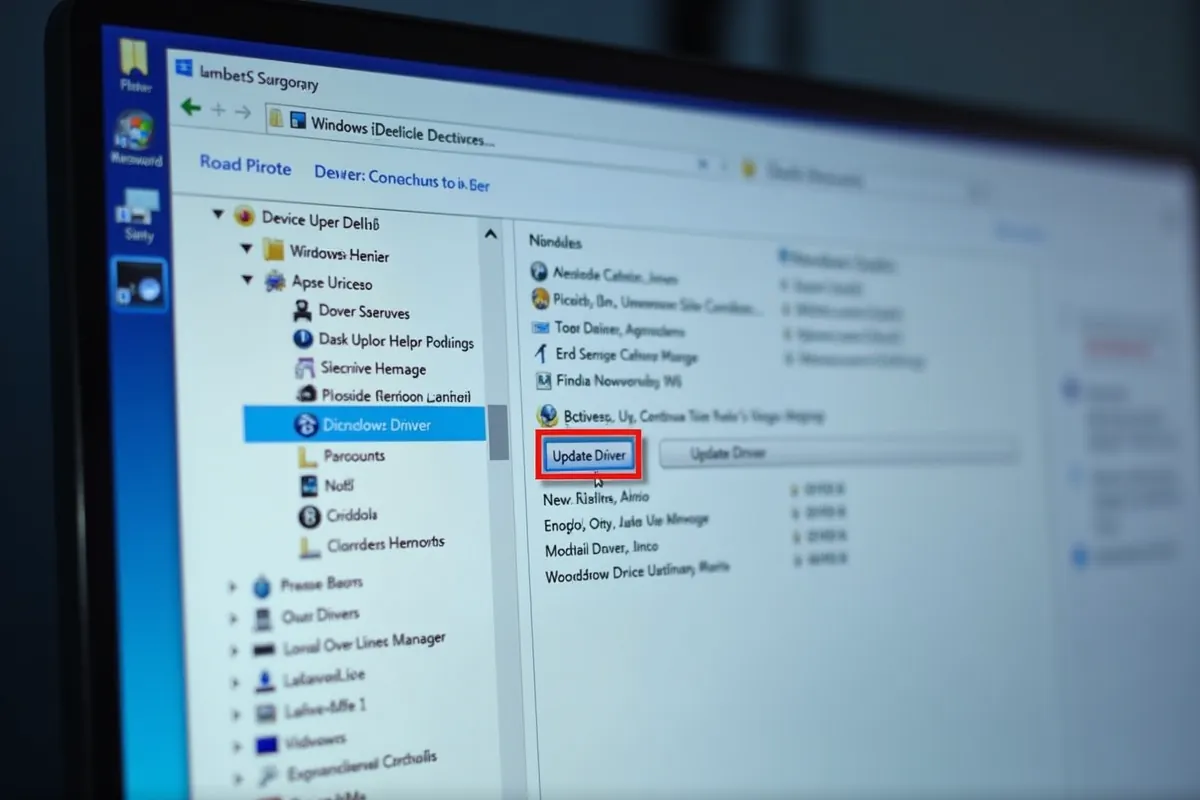Aktualizacja sterowników w systemie Windows ma ogromne znaczenie dla optymalnej wydajności oraz bezpieczeństwa Twojego komputera. Dzięki Menedżerowi urządzeń oraz Windows Update możesz z łatwością kontrolować swoje sterowniki.
Wykonując kilka prostych kroków, zadbasz o to, aby Twój system działał bez zarzutu:
- Otwórz Menedżera urządzeń,
- Wybierz urządzenie, które chcesz zaktualizować,
- Kliknij prawym przyciskiem myszy i wybierz opcję Aktualizuj sterownik,
- Postępuj zgodnie z instrukcjami na ekranie,
- Sprawdź, czy są dostępne aktualizacje przez Windows Update.
Przekonaj się, jak to zrobić i w pełni wykorzystaj potencjał swojego sprzętu!
Jak zaktualizować sterowniki w systemie Windows?
Aby zaktualizować sterowniki w systemie Windows, wystarczy postępować zgodnie z poniższymi krokami:
- Najpierw otwórz Menedżer urządzeń. Możesz to zrobić, klikając prawym przyciskiem myszy na menu Start i wybierając tę opcję,
- Następnie znajdź urządzenie, dla którego chcesz zaktualizować sterownik. W tym celu rozwiń odpowiednią kategorię sprzętu,
- Po zlokalizowaniu urządzenia kliknij na nie prawym przyciskiem myszy i wybierz „Aktualizuj sterownik”,
- Teraz czas na wyszukiwanie aktualizacji. Wybierz opcję „Wyszukaj automatycznie zaktualizowane oprogramowanie sterownika”, a Windows sprawdzi dostępność najnowszych wersji,
- Jeśli system znajdzie aktualizacje, zainstaluje je automatycznie. Przy tym może być konieczne podanie hasła administratora.
Regularne aktualizowanie sterowników jest niezwykle ważne dla optymalnego działania sprzętu. Dzięki temu cały proces staje się szybszy i bardziej wydajny. Użytkownicy mają także możliwość ręcznego pobierania sterowników z oficjalnych stron producentów.
Pamiętaj, że aktualizacje w systemie Windows 10 nie tylko poprawiają działanie sprzętu, ale również znacząco zwiększają bezpieczeństwo całego systemu operacyjnego.
Jak zaktualizować sterowniki przy użyciu usługi Windows Update?
Aby zaktualizować sterowniki korzystając z usługi Windows Update, najpierw otwórz menu Start. W polu wyszukiwania wpisz „Windows Update” i wybierz odpowiednią opcję. Następnie po lewej stronie kliknij „Sprawdź, czy są aktualizacje”. System automatycznie przeszuka dostępne aktualizacje, w tym brakujące sterowniki dla takich urządzeń jak:
- karty sieciowe,
- drukarki,
- skanery,
- karty graficzne.
Gdy pojawią się dostępne aktualizacje, zaznacz te, które chcesz zainstalować, a następnie kliknij „Zainstaluj aktualizacje”. W niektórych przypadkach komputer może poprosić o ponowne uruchomienie, aby zakończyć proces instalacji. Możesz także dostosować ustawienia dotyczące automatycznych aktualizacji, co ułatwi Ci przyszłe zarządzanie nimi. Regularne korzystanie z Windows Update pomoże utrzymać sprzęt w dobrej kondycji oraz zapewni ochronę przed różnymi zagrożeniami.
Jak samodzielnie pobrać i zaktualizować sterownik?
Aby samodzielnie zaktualizować sterownik, najlepiej zacząć od odwiedzenia strony internetowej producenta Twojego urządzenia. Na początku poszukaj odpowiedniego pliku w sekcji wsparcia technicznego. Kiedy znajdziesz właściwy sterownik, pobierz go na swój komputer i postępuj zgodnie z zamieszczonymi instrukcjami.
Zazwyczaj wystarczy dwukrotnie kliknąć na pobrany plik, aby rozpocząć instalację. Istnieje także możliwość ręcznej aktualizacji. W tym celu wykonaj następujące kroki:
- otwórz „Menedżer urządzeń”,
- zlokalizuj interesujące Cię urządzenie,
- kliknij na nie prawym przyciskiem myszy i wybierz opcję „Aktualizuj sterownik”,
- zaznacz „Przeglądaj mój komputer w poszukiwaniu sterowników”,
- wskaź lokalizację, w której zapisałeś plik.
Jeśli nowa wersja sterownika jest dostępna, Windows ją zainstaluje.
Nie zapominaj, że kluczowe jest pobieranie sterowników wyłącznie z oficjalnych źródeł, co zapewnia ich bezpieczeństwo i prawidłowe działanie. Regularne aktualizacje sterowników nie tylko poprawiają wydajność Twojego sprzętu, ale również minimalizują ryzyko wystąpienia problemów.
Jak ręcznie aktualizować sterowniki?
Aby ręcznie zaktualizować sterowniki, wystarczy wykonać kilka prostych kroków w Menedżerze urządzeń. Oto jak to zrobić:
- Uruchom Menedżera urządzeń: Kliknij prawym przyciskiem myszy na ikonie Start i wybierz „Menedżer urządzeń”.
- Znalezienie urządzenia: W otwartym oknie zlokalizuj kategorię sprzętu, do którego należy urządzenie, którego sterownik chcesz zaktualizować, a następnie rozwiń tę kategorię.
- Aktualizacja sterownika: Gdy już znajdziesz odpowiednie urządzenie, kliknij na nie prawym przyciskiem myszy i wybierz „Aktualizuj sterownik”.
- Wybór metody aktualizacji: Teraz masz do wyboru dwie opcje:
- „Wyszukaj automatycznie zaktualizowane oprogramowanie sterownika” – system Windows samodzielnie sprawdzi, czy jest dostępna nowa wersja w sieci,
- „Przeglądaj mój komputer w poszukiwaniu sterowników” – wskaż folder, w którym zapisałeś odpowiedni sterownik pobrany z witryny producenta.
- Instalacja: Jeśli system znajdzie aktualizacje lub podana lokalizacja będzie poprawna, Windows zainstaluje nową wersję sterownika. Warto pamiętać, że w niektórych przypadkach może być konieczne wprowadzenie hasła administratora.
Pamiętaj, aby zawsze pobierać sterowniki z oficjalnych źródeł, co zapewni ich bezpieczeństwo i prawidłowe działanie. Regularne aktualizowanie sterowników przyczynia się do lepszej wydajności sprzętu oraz minimalizuje ryzyko wystąpienia problemów z systemem.
Jakie są problemy z aktualizacją sterowników?
Problemy związane z aktualizacją sterowników mogą wynikać z różnych czynników. Do najczęściej spotykanych trudności należą:
- błędy podczas instalacji,
- brak dostępnych aktualizacji,
- kwestie związane z kompatybilnością.
Błędy w instalacji mogą skutkować nieudanymi próbami aktualizacji, co z kolei wpływa na nieprawidłowe działanie urządzenia. Na przykład, jeśli dany sterownik nie pasuje do wersji systemu operacyjnego, użytkownik może napotkać trudności w funkcjonowaniu sprzętu.
Czasami brak dostępnych aktualizacji oznacza, że producent jeszcze nie wydał nowszej wersji. W takich sytuacjach warto na bieżąco sprawdzać oficjalną stronę producenta lub skorzystać z narzędzi do automatycznej aktualizacji, które mogą ułatwić ten proces.
Problemy z kompatybilnością mogą sprawić, że nowa wersja sterownika nie będzie działać płynnie z innymi zainstalowanymi komponentami. Na przykład, aktualizacja sterownika karty graficznej może prowadzić do konfliktów z innym oprogramowaniem, co może objawić się czarnym ekranem lub spadkiem wydajności.
Aby zredukować ryzyko wystąpienia tych problemów, warto pobierać sterowniki wyłącznie z zaufanych źródeł. Dobrą praktyką jest również śledzenie forów internetowych, gdzie można znaleźć informacje o stabilnych wersjach. W przypadku napotkania kłopotów pomocne mogą okazać się narzędzia, takie jak DDU (Display Driver Uninstaller), które umożliwiają usunięcie starych sterowników przed zainstalowaniem nowych.
Jak aktualizacja sterowników wpływa na bezpieczeństwo i wydajność komputera?
Aktualizacja sterowników odgrywa kluczową rolę w zapewnieniu nie tylko bezpieczeństwa, ale również wydajności Twojego komputera. Zainstalowanie najnowszych wersji sterowników pozwala zlikwidować luki w zabezpieczeniach, co znacząco podnosi ochronę systemu przed zagrożeniami ze strony złośliwego oprogramowania. Na przykład, według raportu Kaspersky z 2022 roku, aż 60% ataków na komputery ma miejsce z powodu używania przestarzałych sterowników.
Oprócz aspektów bezpieczeństwa, aktualizacja sterowników przyczynia się również do poprawy wydajności sprzętu. Nowe wersje często wprowadzają optymalizacje, które są szczególnie korzystne dla:
- graczy,
- osób korzystających z wymagających aplikacji,
- użytkowników oczekujących lepszej płynności działania.
Dzięki temu użytkownicy mogą zauważyć poprawę w płynności działania oraz wzrost liczby klatek na sekundę w grach, co przekłada się na znacznie lepsze wrażenia z korzystania z komputera.
Warto również rozważyć migrację do systemu Windows 11, który zapewnia regularne aktualizacje zabezpieczeń, dodatkowo zwiększając poziom ochrony. Regularne aktualizowanie sterowników to nie tylko sposób na zwiększenie wydajności, ale także kluczowy element w strategii zabezpieczania Twojego urządzenia.
Gdzie szukać wsparcia technicznego w przypadku problemów z aktualizacją sterowników?
W przypadku trudności z aktualizacją sterowników warto poszukać wsparcia w różnych miejscach. Na początek dobrze jest zajrzeć na strony producentów urządzeń. Tam znajdziesz najnowsze wersje sterowników oraz cenne materiały pomocnicze. W sekcjach wsparcia można natknąć się na dokumentację i instrukcje, które pomogą w rozwiązaniu wielu problemów.
Kolejnym cennym źródłem są fora internetowe, gdzie użytkownicy chętnie dzielą się swoimi doświadczeniami i rozwiązaniami. Miejsca takie jak:
- Reddit,
- specjalistyczne fora technologiczne,
- grupy dyskusyjne.
To doskonałe opcje, by uzyskać pomoc od osób, które borykały się z podobnymi trudnościami.
Nie zapominaj również o dokumentacji systemu Windows, która może być bardzo pomocna. Wiele kwestii dotyczących aktualizacji sterowników znajdziesz w oficjalnych materiałach pomocy technicznej Microsoftu. To właśnie tam znajdują się szczegółowe instrukcje oraz porady dotyczące konkretnych problemów.
Pamiętaj, że regularne korzystanie z zasobów online oraz aktualizacja do systemu Windows 11 pozytywnie wpływa na bezpieczeństwo. Dzięki temu masz dostęp do najlepszych aktualizacji zabezpieczeń, co z kolei może znacznie zredukować problemy związane z aktualizacją sterowników.